Если вы хотите продать свой iPad или подарить его другим, то восстановление заводских настроек iPad по умолчанию будет хорошим способом стереть ваши данные во избежание раскрытия конфиденциальности. Однако как восстановить iPad до заводских настроек? Эта страница покажет вам 5 способов перезагрузить iPad с iTunes / без iTunes и без / с паролем, включая iPad Pro, iPad mini, iPad Air и т. Д.
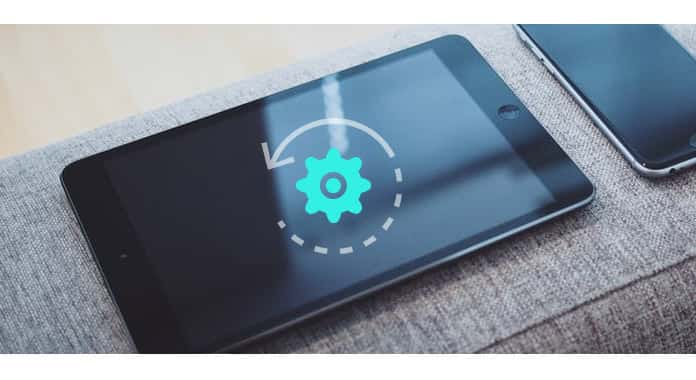
Восстановить заводские настройки iPad
Эта статья немного длинная, поэтому сначала мы перечислим основную структуру.
На iPad выберите «Настройки»> «Общие»> «Сброс»> «Стереть все содержимое и настройки». Затем вас попросят ввести пароль или пароль Apple ID.
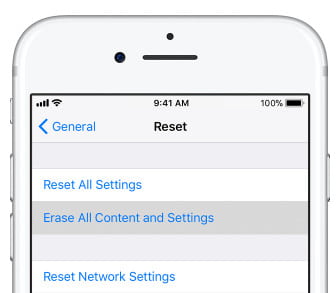
Кроме того, iTunes можно использовать в качестве инструмента, помогающего восстановить заводские настройки iPad независимо от того, есть ли у вас пароль или нет.
1Подключите iPad к компьютеру с помощью кабеля. Если в сообщении запрашивается пароль вашего устройства или доверять этому компьютеру, просто следуйте инструкциям на экране.
2Запустите iTunes и щелкните значок iPad. На панели «Сводка» нажмите «Восстановить iPhone ...», чтобы удалить все содержимое с iPad и установить последнюю версию. Система IOS 17 на вашем iPad.
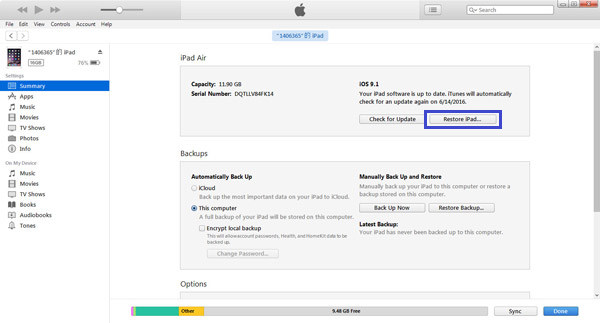
Если вы забыли пароль для iPad, то можете воспользоваться способом восстановления для восстановления iPad.
1Одновременно нажмите и удерживайте кнопки «Питание» и «Домой» около 10 секунд. Отпустите кнопку «Питание», но удерживайте кнопку «Домой», когда экран станет черным. переведите iPad в режим восстановления.
2Подключите ваш iPad к компьютеру с помощью USB-кабеля, и во всплывающем окне iTunes появится возможность обновить или восстановить iPad. Здесь нажмите «Восстановить», чтобы восстановить заводские настройки вашего iPad.

Если вы хотите продать свой старый iPad, чтобы навсегда стереть весь контент и настройки, или хотите, чтобы ваш iPad находился в исходном положении, например, в режиме unjailbreak, вам лучше использовать программы третьей стороны, чтобы помочь вам сделать это.
FoneEraser это инструмент, который позволяет вам стирать все с вашего iPad, и никакое восстанавливаемое программное обеспечение не может их восстановить.
Шаг 1 Подключите iPad к компьютеру с помощью USB-кабеля, а затем запустите FoneEraser на своем компьютере.
Шаг 2 Нажмите «Низкий» в «Уровне стирания», чтобы выбрать уровень стирания, чтобы стереть iPad.
Шаг 3 Нажмите «Пуск», чтобы восстановить заводские настройки iPad, удалив все содержимое и настройки.

Если вы взломали свой iPad, но теперь хотите восстановить его до unjailbreak, то Восстановление системы iOS окажу вам большую услугу.
Шаг 1 Запустите iOS System Recovery на своем компьютере и подключите iPad для работы с USB-кабелем.
Шаг 2 Следуйте подсказкам на экране, чтобы перевести iPad в режим восстановления.
Шаг 3 Нажмите «Расширенный режим»> «Подтвердить», чтобы заполнить информацию о вашем iPad, такую как модель, категория и т. Д. Вы должны убедиться, что вся информация о вашем iPad правильная, в противном случае вам не удастся загрузить прошивку для исправления вашего iPad. После подготовки всей информации, нажмите «Восстановить», чтобы начать восстанавливать ваш iPad до заводских настроек.
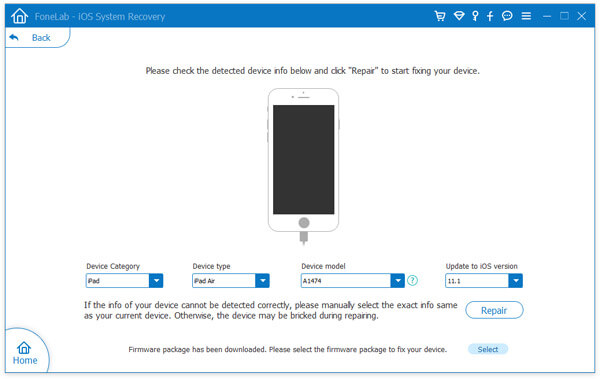
Советы:
1. После восстановления вашего iPad ваш iPad будет восстановлен до последней версии iOS, которую поддерживает ваш iPad.
2. Ваш iPad превратится из взломанного в не взломанный.
Здесь представлены 5 способов помочь вам восстановить iPad до заводских настроек. Будет предложено больше способов достижения этой цели, чтобы помочь большему количеству людей.
Расширенное чтение: Если вы случайно восстановили заводские настройки вашего iPad, и ваши важные данные были потеряны без резервного копирования, то вам может понадобиться этот пост, чтобы помочь вам восстановить данные после восстановления заводских настроек iPad.